Come scegliere quando il tuo PC Windows 11 va in sospensione
Come Windows 10, il nuovo sistema operativo Windows 11 entra in modalità di sospensione dopo un certo periodo. La modalità di sospensione è una modalità di risparmio energetico che interrompe tutte le azioni sul computer.
Quando Windows 11 entra in modalità di sospensione, tutti i documenti e le applicazioni aperti vengono spostati nella memoria di sistema (RAM). Per uscire dalla modalità di sospensione, è necessario eseguire un movimento del mouse o premere un tasto qualsiasi sulla tastiera.
Quando Windows 11 esce dalla modalità di sospensione, riprende automaticamente tutte le attività aperte. Quindi, in parole brevi e semplici, la modalità Sleep è una modalità di risparmio energetico che porta a una migliore durata della batteria.
Leggi anche: Come eseguire app Android su Windows 11
Passaggi da scegliere quando il PC Windows 11 va in sospensione
Sebbene Windows 11 abbia una funzione di modalità di sospensione, molti utenti non sanno come abilitare o regolare il ritardo di sospensione del PC.
Quindi, in questo articolo, condivideremo una guida passo passo su come scegliere quando il tuo PC Windows 11 va in sospensione. Diamo un’occhiata.
1. Prima di tutto, fai clic sul pulsante Start di Windows e seleziona Impostazioni.
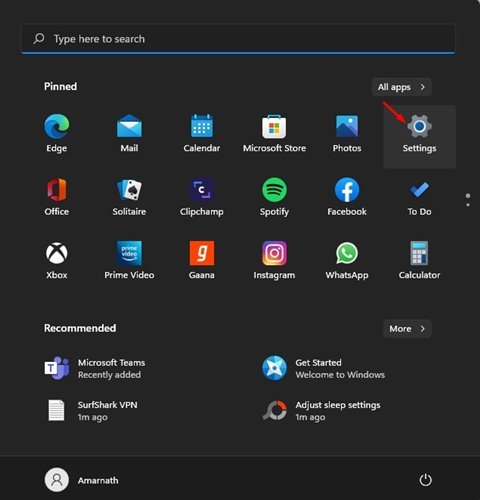
2. Nell’app Impostazioni, fai clic sull’opzione Sistema. L’opzione si trova nel riquadro di sinistra.
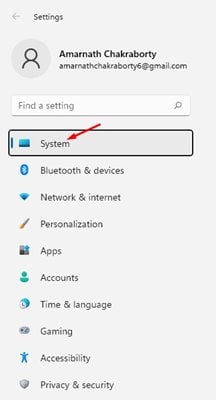
3. Fai clic sull’opzione Alimentazione e batteria nel riquadro di destra, come mostrato nello screenshot qui sotto.
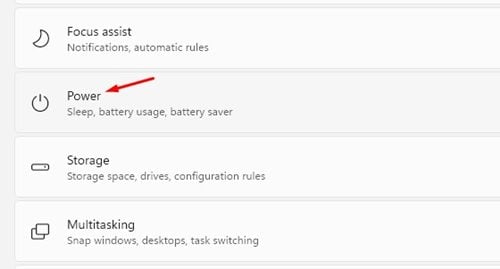
4. Nella finestra successiva, espandi l’opzione Schermo e sospensione.
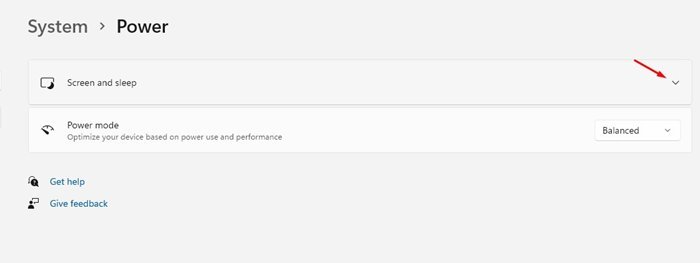
5. Ora vedrai molte opzioni. Devi impostare le opzioni secondo le tue necessità.
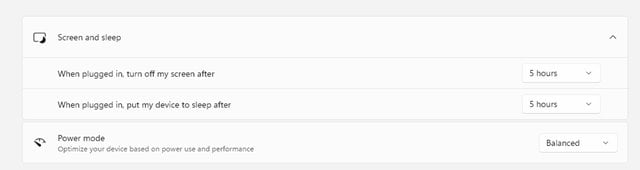
6. Ad esempio, se desideri modificare il ritardo di sospensione quando il PC è collegato, utilizza il menu a discesa dietro”Quando collegato, metti il mio dispositivo in stop dopo”e scegli un’ora.
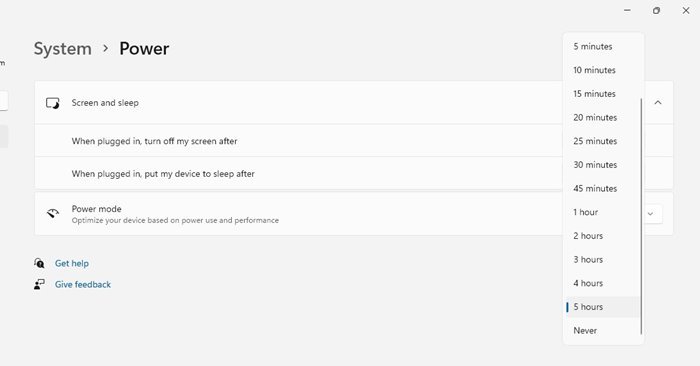
7. Se non vuoi che il tuo PC entri in modalità di sospensione, scegli”Mai“in tutte e quattro le opzioni.
Ecco fatto! Hai fatto. Ecco come puoi scegliere quando il tuo PC Windows 11 va in modalità di sospensione.
Quindi, questa guida tratta di come regolare il ritardo di sospensione del tuo PC su Windows 11. Spero che questo articolo ti abbia aiutato! Per favore condividilo anche con i tuoi amici. Se hai dei dubbi relativi a questo, faccelo sapere nella casella dei commenti qui sotto.